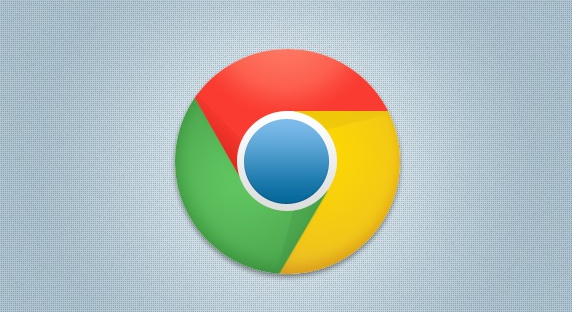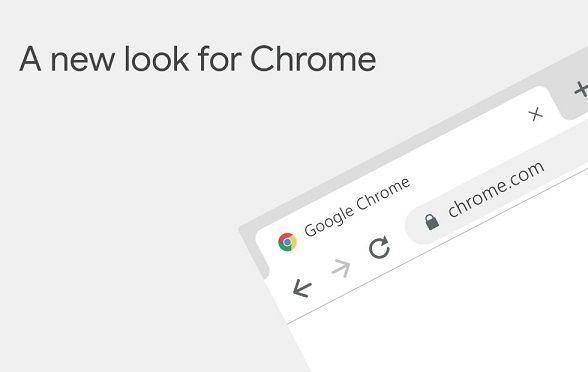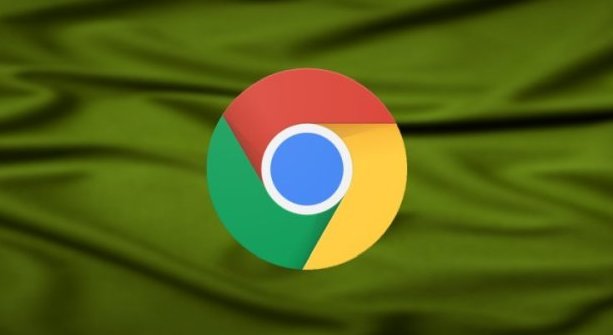详情介绍

一、与现有浏览器的冲突
1. 书签和历史记录冲突:如果你的电脑上已经安装了其他浏览器,并且你希望将谷歌浏览器设置为默认浏览器,可能会遇到书签和历史记录的冲突。解决办法是手动将其他浏览器的书签和历史记录导入到谷歌浏览器中。在谷歌浏览器中,点击右上角的三个点图标,选择“书签” - “书签管理器”,然后点击“导入”按钮,选择要导入的书签文件或从其他浏览器导入。对于历史记录,目前谷歌浏览器没有直接的导入功能,但可以通过一些第三方工具或手动复制粘贴的方式来迁移重要的历史记录。
2. 默认浏览器设置冲突:在安装谷歌浏览器后,可能会与其他浏览器争夺默认浏览器的地位。这会导致在一些情况下,系统无法确定使用哪个浏览器来打开链接。解决方法是在系统设置中明确将谷歌浏览器设置为默认浏览器。在Windows系统中,可以通过“控制面板” - “程序” - “默认程序”来设置默认浏览器。在Mac系统中,可以在“系统偏好设置” - “通用” - “默认网页浏览器”中进行设置。
二、与操作系统的冲突
1. 权限问题:在安装谷歌浏览器时,可能会遇到权限不足的问题,导致无法正常安装或某些功能无法使用。例如,在Linux系统中,可能需要使用管理员权限(sudo)来安装浏览器。另外,如果操作系统的安全设置过于严格,可能会阻止谷歌浏览器的某些操作。解决办法是根据操作系统的提示,调整安全设置或给予必要的权限。在Windows系统中,可以右键点击安装程序,选择“以管理员身份运行”。
2. 系统兼容性问题:某些旧版本的操作系统可能与最新的谷歌浏览器不兼容,导致安装失败或出现各种错误。在这种情况下,可以尝试下载适用于你操作系统版本的谷歌浏览器旧版本。访问谷歌浏览器的官方网站,在“帮助”或“支持”页面中找到适合你操作系统的版本下载链接。或者考虑升级你的操作系统到一个与谷歌浏览器更兼容的版本。
三、与安全软件的冲突
1. 防火墙或杀毒软件阻止:安全软件可能会误认为谷歌浏览器的安装程序或某些组件是恶意软件,从而阻止其安装或运行。解决方法是将谷歌浏览器添加到安全软件的信任列表或白名单中。不同的安全软件有不同的设置方法,一般可以在安全软件的设置界面中找到相关的选项。例如,在防火墙设置中,可以将谷歌浏览器的可执行文件(通常为chrome.exe)添加到允许通过的程序列表中。在杀毒软件中,可以将谷歌浏览器的安装目录或相关文件添加到排除扫描的列表中。
2. 安全软件的实时保护干扰:有些安全软件的实时保护功能可能会在谷歌浏览器运行过程中进行干扰,导致浏览器出现卡顿、崩溃等问题。可以尝试暂时关闭安全软件的实时保护功能,然后重新安装或运行谷歌浏览器。如果问题得到解决,可以考虑调整安全软件的设置,使其与谷歌浏览器更好地兼容。例如,调整实时保护的扫描级别、排除谷歌浏览器的关键进程等。